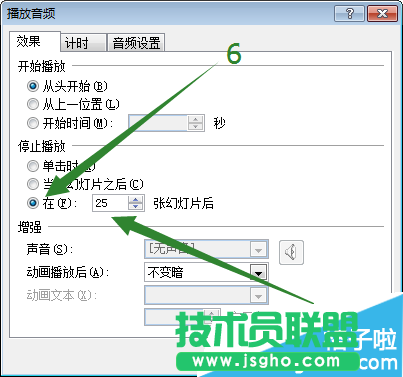大家在使用office2010做PPT的时候可能有背景音乐,那么office2010怎么设置PPT中让背景音乐在某一页结束呢?只要点击PPT动画选项卡找到效果设置的音频播放就可以设置PPT中让背景音乐在某一页结束了哦,下面就和小编一起来看看吧。
office2010设置PPT中让背景音乐在某一页结束方法:
插入音乐后,我们看到幻灯片中多出一个“小喇叭图标”

切换到【动画】选项卡,单击【高级动画】选项组中的【动画窗格】。

在“右侧”弹出的【动画窗格】面板中,选中你要“设置”的“音乐”,“单击”右键或者右侧下拉箭头,在弹出的快捷菜单中选择【效果选项】。
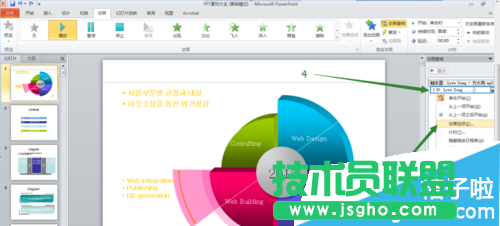
弹出“播放音频”选项卡
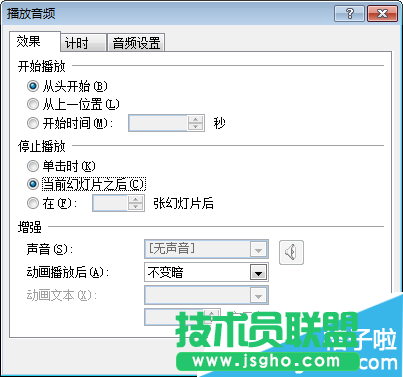
切换到【效果】选项卡,将【停止播放】一栏设置为【在25张幻灯片后停止】。
设置完毕后单击【确定】